今回は、Christopher Siuが解説する「初心者のためのKontaktの使い方」をまとめました。
Native Instruments社「Kontakt」は、世界中のDTMerに使われているサンプラープラグインです。
開発したNative Instruments社の音源だけでなく、他社の音源も使うことができるため、DTMの幅を無限に広げることができます。
この記事では、そんなKontaktの使い方を初心者向けに解説していきます。
解説に使うDAWはLogic Proですが、他のDAWでも同様の操作が可能です
Kontaktを立ち上げる方法
Kontaktを立ち上げるには、まず新規インストゥルメントトラック(Instrumental Track)を作成します。
波形が表示される「オーディオトラック」ではなく、MIDIが打ち込めるタイプのトラックです。
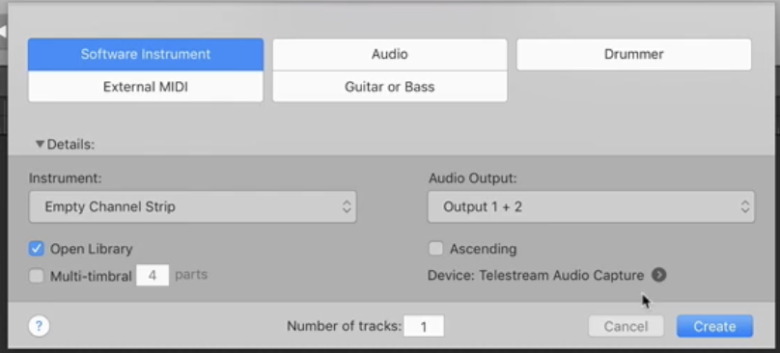
例えばLogic Proでは、インストゥルメントを新規作成すると下記画像のように緑の音符のトラックもしくは緑色の縦線が入ったトラックが作成されます。


そして、立ち上げるインストゥルメント(Instrument)を選択します。
他のシンセサイザーやドラム音源などを立ち上げるときと同じ場所です
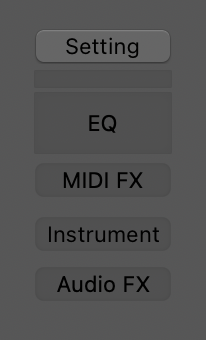
例えばLogic Proでは「Instrument」の部分をクリックすると、使えるプラグイン・音源のリストが出てきます。
Kontaktを選択するには、「AU Instruments」→「Native Instruments」を選択します。
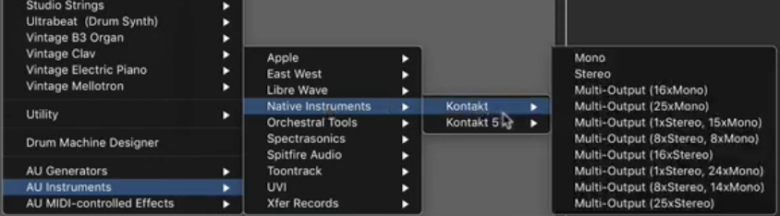
Kontaktを立ち上げるときに出てくる「Multi Output」とは何か?
Kontaktを立ち上げようとすると、最後に「Mono」「Stereo」「Multi-Output」など、たくさん選択肢が出てきます。
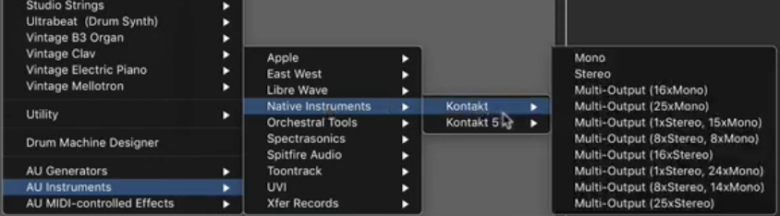
Mono:モノラルで音源が立ち上がります(真ん中からしか音が出ません)
Stereo:ステレオで音源が立ち上がります(左右に広がりのある音も出せます)
Multi-Output:表示されている数字の数だけ、Kontakt内で音源を立ち上げることができます。
例えば「Multi-Output (16xStereo)」なら、Kontaktの中でステレオ音源を最大16個立ち上げることができます。
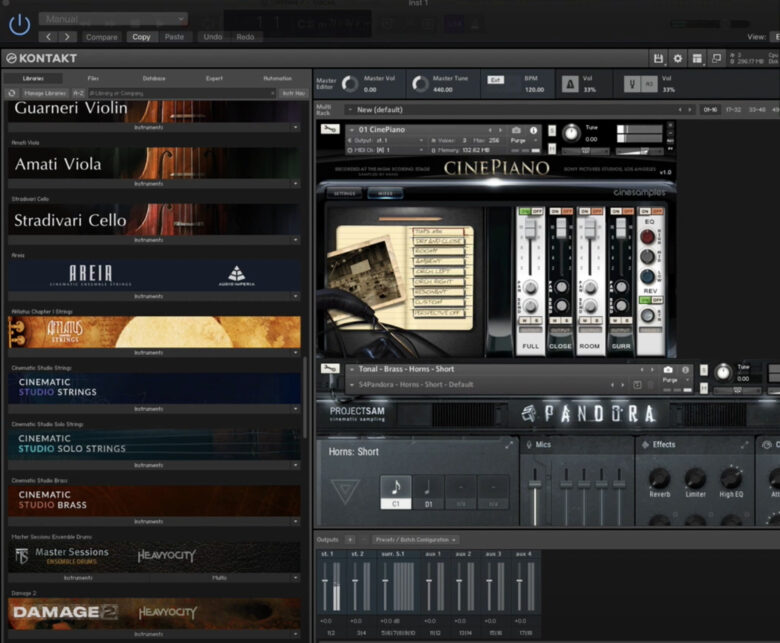
Kontaktの特徴は、1つのKontakt音源の中でたくさんの音源を立ち上げることができるという点です。
例えば、上記画像のようにピアノ音源とブラス音源を一緒に立ち上げることができます。
「Kontakt1つにつき1音源だけしか使えない」ということはありません。
1トラックで複数音源使えることになるので、とても便利です。
Kontaktで複数の音源を別トラックに分ける方法(パラアウト)
Kontaktのメリットは1つのKontaktの中で複数の音源を立ち上げることができる点です。
しかし「ピアノは音量を大きく、ブラスは音量を小さくしたい」「ピアノに対してだけEQを使いたい」など、音源ごとに細かい調整をしたいことがあるでしょう。
このようなときは、「パラアウト」をするのがおすすめです。
パラアウトをすると、指定したチャンネルごとにトラックが作成され、個別に調整できるようになります。
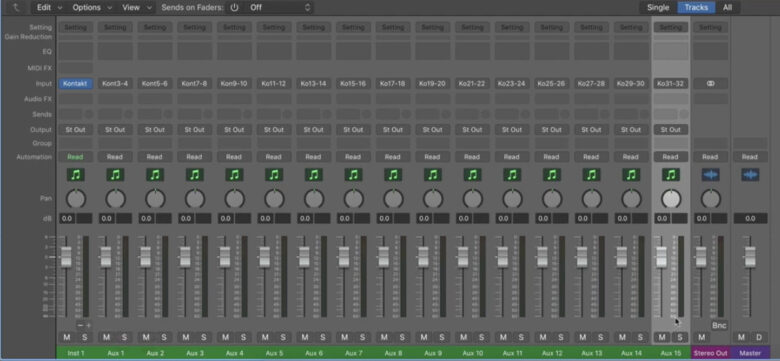
パラアウトする方法(Logic Proの場合)
1.KontaktをMulti-Outputで立ち上げる
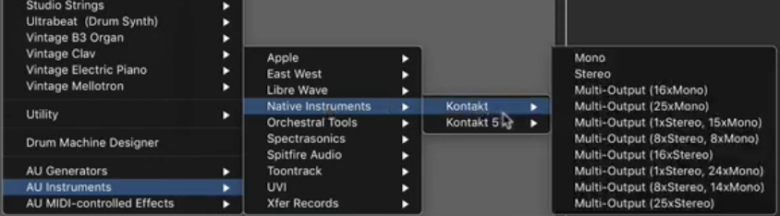
2.Logic Proのミキサー画面を開く
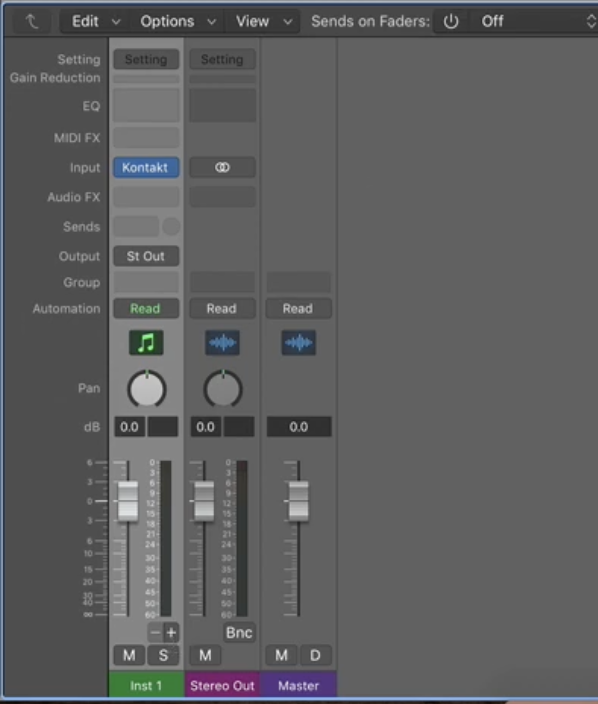
3.Kontaktのインストゥルメンタルトラックの右下にある+マークを押す
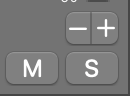
例えばMulti-Output (16xStereo)を選択していると、最大で16個新しいトラックが作成されます。
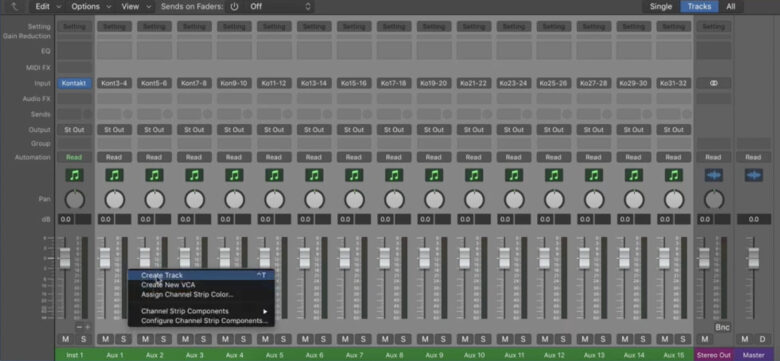
4.使いたい音源を複数立ち上げる

このとき、立ち上げた音源すべてが音を出していても、最初に作ったトラック(Kontaktを立ち上げているトラック)しか音量メーターが動きません。
このままではどのトラック(どの音源)がどれぐらい音量を出しているのかわかりにくいので、次のStep5で対処します。
5.音源ごとにOutputを分ける設定をする
Kontaktを立ち上げ、画面下にある「Outputs」セクションから「Presets / Batch Congiguration」のボタンをクリック→「Bunch functions」→「Clear output section and create one individual channel for each loaded instrument」を選択します。

そもそもOutputsセクションが表示されていない人は、Kontaktの画面右上にあるメニュー欄のうち、右から2番目のボタン(四角が3つ組み合わせてあるボタン)をクリックし、「Outputs」にチェックを入れてください。
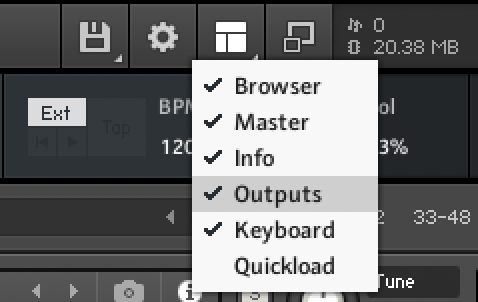
こうすると、音源ごと(チャンネルごと)に音量メーターが表示されるようになります。
どの音源(チャンネル)の音量がどれぐらいなのか、わかりやすくなります。
パラアウトしたトラックをDAWのエディター画面に表示する方法
手順
- ミキサー画面でパラアウトしたトラックをすべて選択する
- 右クリック→「Create Track」を選択する
上記の操作をすると、エディター画面にもパラアウトしたトラックが表示されるようになります。
デフォルトでは順番通りに並んでおらず、名前も「Aux 1」のようになっているので、必要であれば順番を入れ替えたり、名前を変更するとよいでしょう。
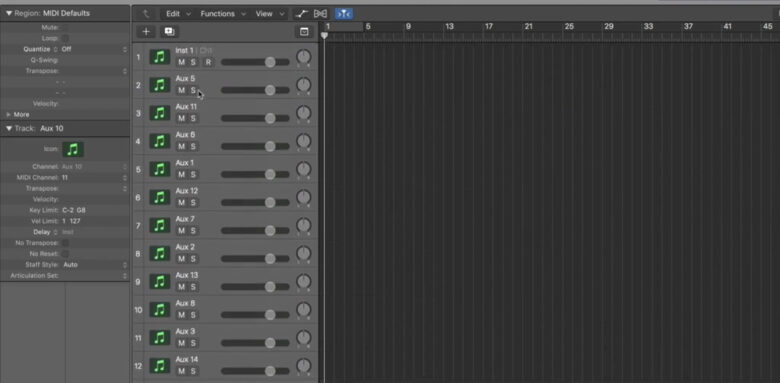
Kontakt音源を爆速で読み込めるようにする方法
Kontakt音源の中には、立ち上げるのに少し時間がかかってしまう音源もあります。
このような音源は「Batch re-save」をすると、次から同じ音源を使うときの読み込み速度が速くなります。
なお、Kontakt7以降ではBatch re-saveはスタンドアロン版でしか使用できないため、DAW内で立ち上げている場合は利用できません。
Native Instruments社「Kontakt」を購入する
Native Instruments社「Kontakt」は単体でも購入できますが、Kontakt音源もたくさん収録されている「Komplete」シリーズを購入するのが一番お得です。
初心者向けの安価なものから上級者向けの「全部入りパック」までさまざまなありますので、ぜひご自身に合ったシリーズをお選びください。
なお、Kompleteシリーズはアップグレードもできますので、DTM初心者の方は「Select」か「Standard」を選び、お金に余裕が出てきてから「Ultimate」や「Collectors Edition」にアップグレードするのがおすすめです。
初心者向け「Komplete Select」

Kompleteシリーズの中で最も安価で購入できるバンドルです。
「Komplete Select」のソフトウェアのみ

初心者向けの「ソフトウェア・オーディオインターフェース・MIDIキーボードの3点セット」

「Komplete Select」が無料で付属しているMIDIキーボード「Komplete Kontrol」

バンド系サウンドの曲を作りたい人向け「Komplete Select Band」

エレクトロ・ダンスミュージックを作りたい人向け「Komplete Select Electronic」

ポップ・ヒップホップ・R&Bなどのビートメーカー志望の人向け「Komplete Select Beats」
初心者〜中級者向け「Komplete Standard」

中級者〜上級者向け「Komplete Ultimate」

たくさん音源が欲しい人向け「Komplete Collectors Edition」



.jpg)






